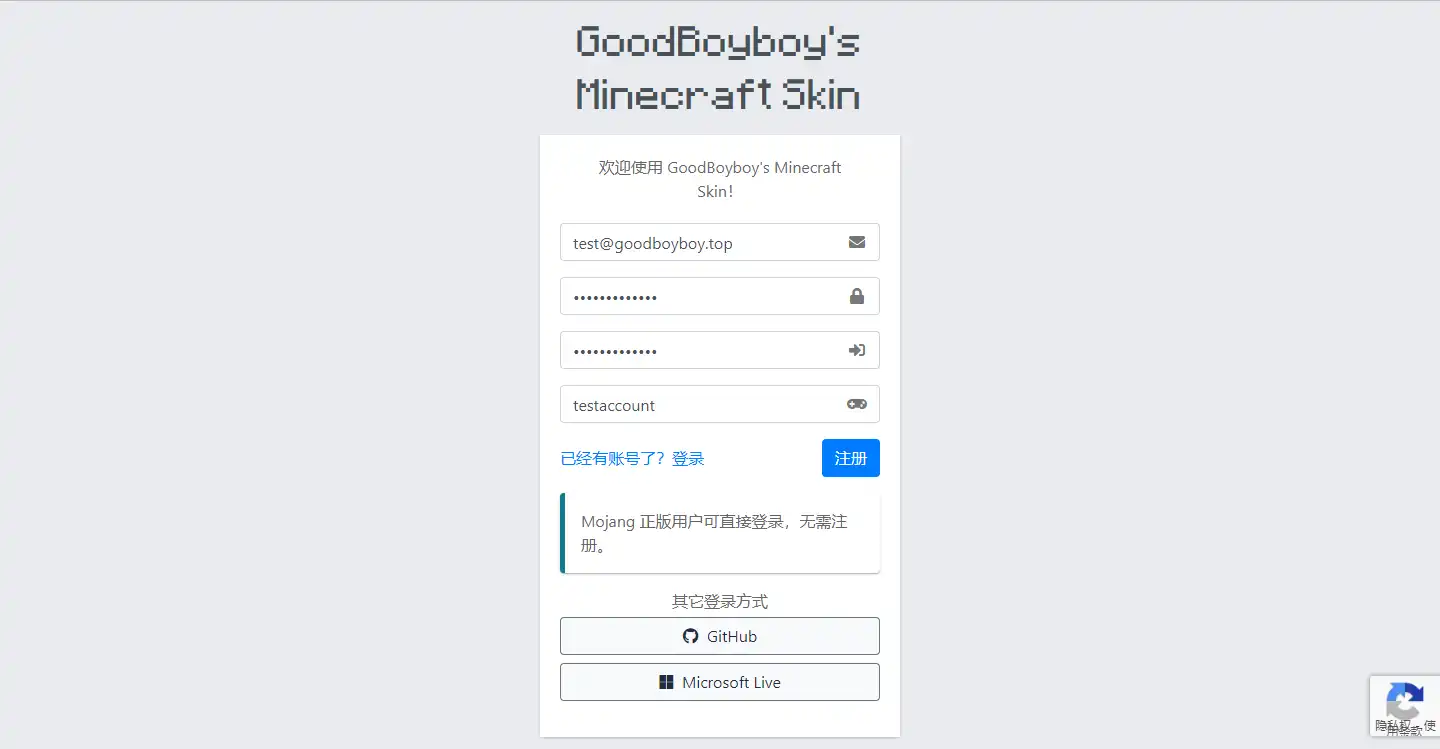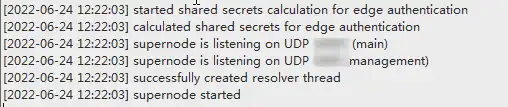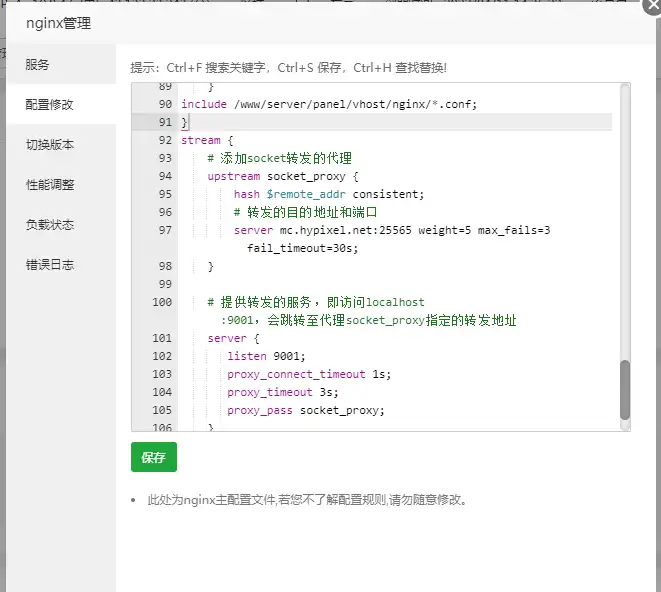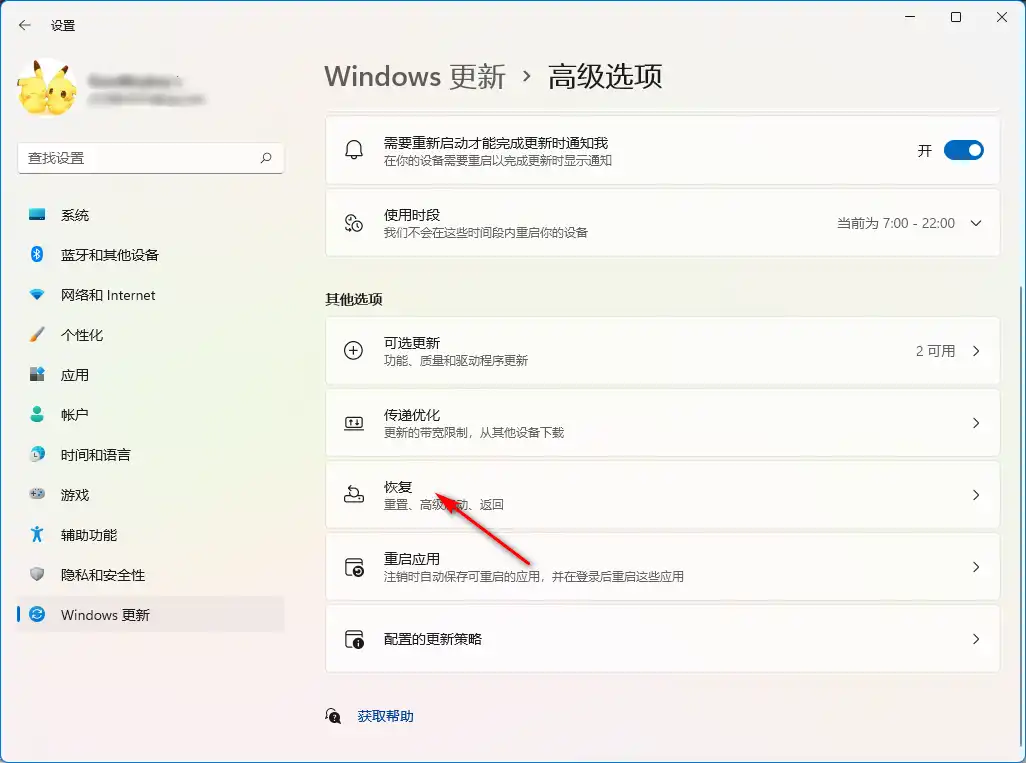N2N高级进阶使用
# 前言
网上的各种教程只教如何简单的使用 n2n,却没教怎么防止自己的 n2n 服务器被白嫖(bushi)和一些更进阶的使用
此教程就结合我的经验和 n2n 作者写的文档来教大家如何进阶的使用 n2n 以及避免踩雷
这里演示的均以 Windows 系统为基础,Linux 大同小异
这里采用 v3 版的 N2N,v1 和 v2 参数可以会有所不同
N2N 项目地址 GitHub - ntop/n2n: Peer-to-peer VPN
# 准备
・一个有公网的 vps
• EasyN2N
・一个聪明的脑子
# 开始
# 给 supernode(服务端)设置密码
网上很多教程都没说明怎么给 supernode 设置密码来限制连接,不然白白给其他人白嫖了去(bushi)
给 supernode 设置密码也同样可以增加一定的网络安全性
但是 n2n 作者貌似设计传统的密码设置方案,而是给出了另一种有同样效果的方案,那就是限制小组名称的方式
将小组名称当做密码来限制 supernode 的连接。我也是在网上找了好久,也看了 help,最后在这个项目的 GitHub 的 FAQ 页面作找到的
...
我的世界之使用第三方皮肤站
# 准备环节
第三方皮肤站
HMCL 启动器
测试皮肤站 GoodBoyboy’s Minecraft Skin
# 开始
# 配置皮肤站
先打开测试用的皮肤站
点击 “现在注册 ”
然后在注册页面填写必要的信息进行注册
点击 “注册 ” 按钮,部分站点可能需要验证邮箱,打开邮箱点击里面的验证链接即可
然后在右侧的 “我的衣柜 ” 上传自己的皮肤或者在 “皮肤库 ” 中找到自己喜欢的皮肤并添加至衣柜,之后返回 “我的衣柜 ” 设置为皮肤即可
此时第三方皮肤站的基本配置已完成,其他更多的配置自行探索即可
# 配置 HMCL
首先打开 HMCL,然后将皮肤站首页的仪表盘中的指定按钮拖到启动器上,其他启动器也可参照旁边的教程进行设置
填写相关信息并确定,然后我的世界(加装 forge 还是 fabric 请根据 customskinloader 的要求安装,当然你要用 uniskinmod 也是一样)
接着点击皮肤站中的 “配置生成 ”,根据页面提示配置好皮肤 mod
注:customskinloader 按钮的网址为 GitHub 的网址,国内打开可能会很慢,建议去 ...
使用N2N搭建虚拟局域网可用于红警、我的世界联机
# 前言
进阶版请点击 N2N 高级进阶使用
此教程需要有一定的网络知识,不适合小白使用
# 开始
# 准备环节
首先需要一台有公网的服务器(建议在国内,延迟肯定小一些
然后下载 N2N,这里推荐 EasyN2N,使用 Windows 系统搭建(Linux 大同小异)
然后准备好一个端口(就是保证这个端口可以进行通信不会被防火墙拦截)
# 搭建服务端
打开 EasyN2N,点击下方的 “其他功能 ” 里面的 “服务器 ”
如下图
然后版本选择 “v3”,端口填之前准备的端口 ip 段不用管他,更多参数内填 “-v -M”(一行一个)
如下图
当出现下图所示则表示成功
# 客户端连接
同样是打开 EasyN2N,然后在服务器一栏填写你公网服务器的 ip(也可以绑定域名)并加上端口
自动分配第一次先勾选,然后点击启动,分配内网 ip
成功后会显示一个绿色的小勾勾,如下图
然后停止把自动分配取消勾选
如果两个客户端不在同一个网段的话,可能就无法连接,因此我们需要手动输入 ip
例如上面我是尾段为 132,那么另一个客户端就可以是 133 或者其他,依次递推
有多个客户端加入的话可 ...
搭建Hypixel(嗨皮咳嗽)代理加速ip
# 前言
此教程需要一定动手能力和一定的网络知识,对小白不友好
有探索精神的同学即使不懂也可以参考的 !
# 开始
# 准备环节
● 一双手
● 一个脑子
● 一台海外服务器
● nginx
● Minecraft 正版账号(非必须)
# 关于服务器
建议使用离大陆比较近的主机,香港,日本都可以
如果有香港的机子当然首推香港
建议主机线路有 cn2 直连大陆,不然延迟还是感人。。。。
腾讯云和阿里的轻量感觉都还行(前提是要补货,目前没货 !
# 开始搭建
首先安装 nginx
这里我用的宝塔,感觉安装方便些
安装完成后打开 Nginx 设置
在 “配置修改 ” 里面修改 Nginx 配置
我们利用 Nginx 的 stream 转发 tcp 流量(宝塔的 Nginx 默认安装有 stream 模块,自己编译的话需要在编译参数内加上 stream,具体请自行百度)
12345678910111213141516stream { # 添加socket转发的代理 upstream socket_proxy { hash $remote_add ...
标签模板备忘
# 标签
标签模板备忘
# simple
默认 提示块标签
default 提示块标签
primary 提示块标签
success 提示块标签
info 提示块标签
warning 提示块标签
danger 提示块标签
# modern
默认 提示块标签
default 提示块标签
primary 提示块标签
success 提示块标签
info 提示块标签
warning 提示块标签
danger 提示块标签
# flat
默认 提示块标签
default 提示块标签
primary 提示块标签
success 提示块标签
info 提示块标签
warning 提示块标签
danger 提示块标签
# no-icon
默认 提示块标签
default 提示块标签
primary 提示块标签
success 提示块标签
info 提示块标签
warning 提示块标签
danger 提示块标签
# 字体颜色
Demo
臣亮言:先帝 创业未半,而中道崩殂 。今天下三分,益州疲敝 ,此诚危急存亡之秋 也!然侍衞之臣,不懈于内; ...
解决oppo r7splus刷机后基带丢失串号丢失无信号等问题方法
# 注意
此教程仅测试 oppor7splus 机型,理论上高通机型都适用
此教程可能会清空手机所有资料,请提前备份资料!!!
# 开始
# 基带问题
先打开 “拨号”(也就是打电话的那个 app),输入 “*#36446337# ” 进入工程模式
找到 “software version ”,点击
然后找到 “baseband version ” 一栏查看是否有信息(也可以在设置里面的关于手机里面找到),如果有版本信息就说明基带没掉,而是 NV 分区出问题了,则可以跳过这一节了。
如果没有版本信息或者是乱码(不放心的话也算),就先下载官方的线刷包(下面贴出链接)先把基带刷上去,基带文件名称
应该为 “NON-HLOS.bin ”(其他型号手机不一定),进行线刷。
关机后按住 “电源键+音量上 ” 进入 9008 模式刷机(r7splus 貌似没有 fastboot 模式,反而变成了更底层的 9008 模式)
# 恢复 NV 分区(上)
经过上面的步骤如果问题仍然存在,就说明不仅基带掉了(按上面步骤先刷回来),并且 NV 分区也损坏了。
这种情况就很麻烦,你需要准 ...
刷qcn工具大部分机型qcn文件集合亲测有效
# 前言
这些资源全部来自互联网,如有侵权请联系删除
# 资源
# 工具
刷 qcn 的工具(win11 可用)
刷机帮串号修复神器账户版 (1)
以下为隐藏内容:
https://pan.baidu.com/s/1X4zwfhN7QCGq8-3ZOlzSdA?pwd=juhv
QserIMEI
以下为隐藏内容:
https://pan.baidu.com/s/1T_jHnKYkbKkus_0xPV4L2g?pwd=te5i
# qcn 资源
下面是大部分机型的 qcn
以下为隐藏内容:
https://pan.baidu.com/s/1nLt38WzQuS2pU4aN_5kgtA?pwd=3ai3
有个国外网站,里面有部分机型的 qcn(不全但亲测有效,本人手机就是用这个网站的 qcn 救回的,可能需要科学上网)
以下为隐藏内容:
https://hhandromax.blogspot.com/search/label/File%20QCN?&max-results=6&m=1
windows11安装ViPER4Windows教程
# 前言
好久没更新博客了,今天心血来潮更一篇关于 win11 的教程
本教程适合有一定电脑知识,动手能力强的同学,如果在安装过程中有问题别忘记请教你身边的朋友哦~
如果电脑里面有音效就要先关闭,不然可能会出现问题(注意检查 Windows 自带的音效)
# 成品
先来欣赏一下成品吧
点击展开
# 开始
# 一、更新驱动
首先更新你的声卡驱动,可以用驱动精灵等软件或者在官网上下载驱动进行更新
更新完成后重启系统
# 二、下载软件
我们要准备以下软件,可以在下方链接下载,也可以自行百度搜索下载
EqualizerAPO
viper4windows
以下为隐藏内容:
EqualizerAPO: https://pan.goodboyboy.top/s/gpI6
viper4windows:https://pan.goodboyboy.top/s/y6Uv
# 三、准备安装环境
因为安装 ViPER4Windows 会为系统安装驱动(未签名),但 win11 默认是不能安装未签名的驱动,所以我们要先关掉强制驱动签名
先打开系统设置,找到 “Windows 更新”
点击 “高级选项”
...
带你见证什么叫Viper4
这就叫 Viper4
先来欣赏一下成品吧
点击展开
GoodBoyboy智能聊天机器人
自己做了一个聊天机器人,欢迎大家下载来玩哦~~Debug.zip